Все способы:
Ноутбук ASUS позволяет выполнять откат всех параметров в изначальное состояние, но только при определенных условиях. В настоящей статье мы расскажем о восстановлении заводских настроек.
Восстановление настроек на лэптопе ASUS
Сбросить все настройки на ноутбуках ASUS можно двумя способами в зависимости от внесенных вами изменений.
Способ 1: Утилита RECOVERY
Вне зависимости от установленной по умолчанию операционной системы, на каждом ноутбуке ASUS имеется специальный раздел «Recovery», сохраняющий файлы для экстренного восстановления системы. Данным разделом можно воспользоваться для возврата заводских настроек, однако лишь в тех случаях, если на устройстве не производилась переустановка ОС и форматирование жесткого диска.
Включение утилиты
- По инструкции откройте BIOS вашего лэптопа и перейдите на странице «Main».
Подробнее: Как открыть BIOS на ноутбуке ASUS
- В строке «D2D Recovery» изменить значение на «Enabled».
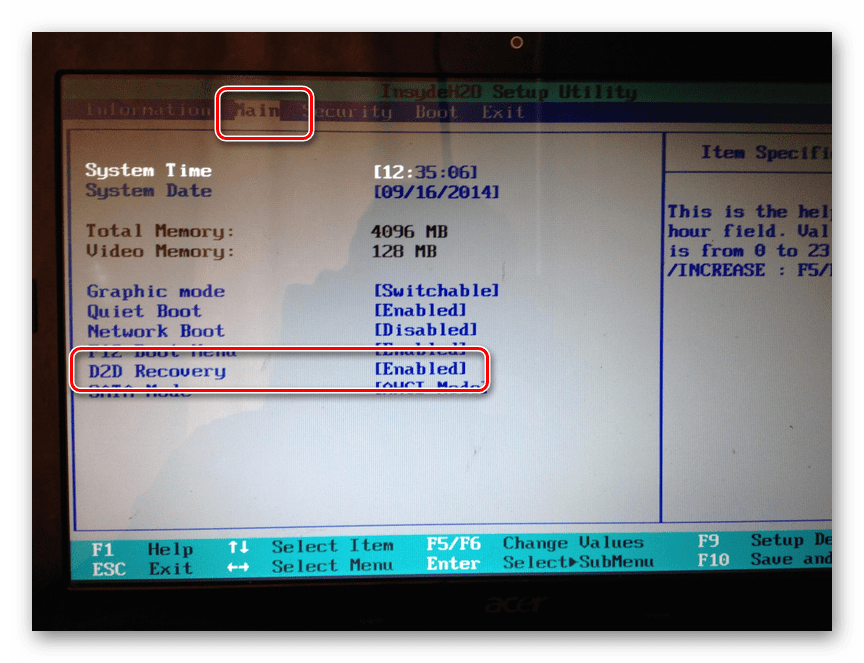
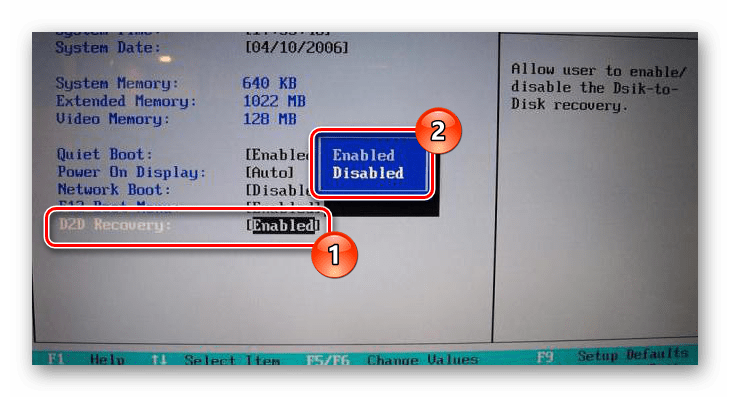
Читайте также: Что такое D2D Recovery в BIOS
Использование утилиты
- Перезапустите ноутбук и во время его загрузки до появления логотипа Windows нажмите кнопку «F9».
- В окне «Выбор действия» выберите вариант «Диагностика».
- Из раскрывшего списка следует кликнуть по блоку «Вернуть в исходное состояние».
- Подтвердите свое согласие на удаление пользовательских файлов.
- Щелкните по кнопке «Только диск, на котором установлена Windows».
- Теперь выберите вариант «Просто удалить мои файлы».
- На последнем шаге нужно нажать кнопку «Вернуть в исходное состояние» или «Сброс».
Весь последующий процесс производится в автоматическом режиме, требуя от вас лишь внесения некоторых изменений в настройки.
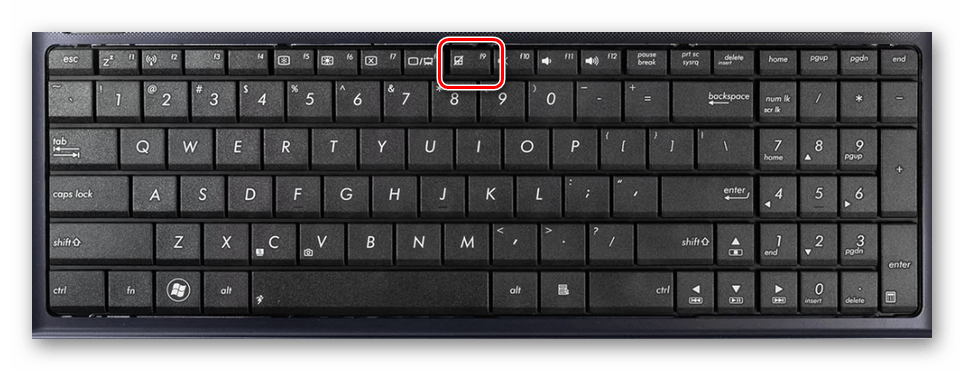
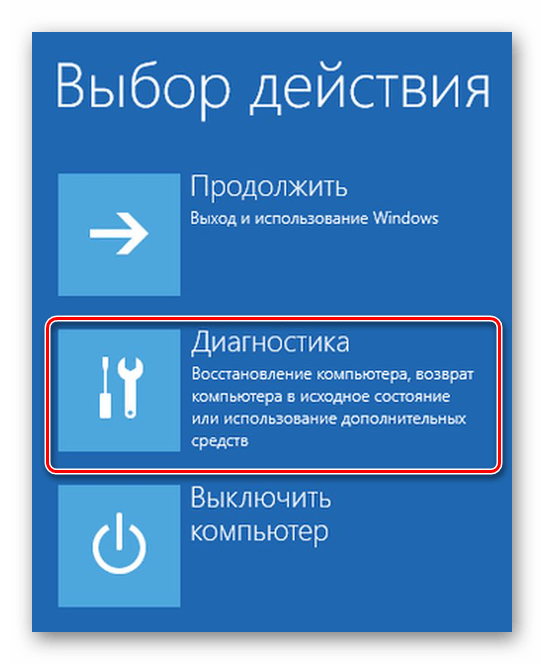
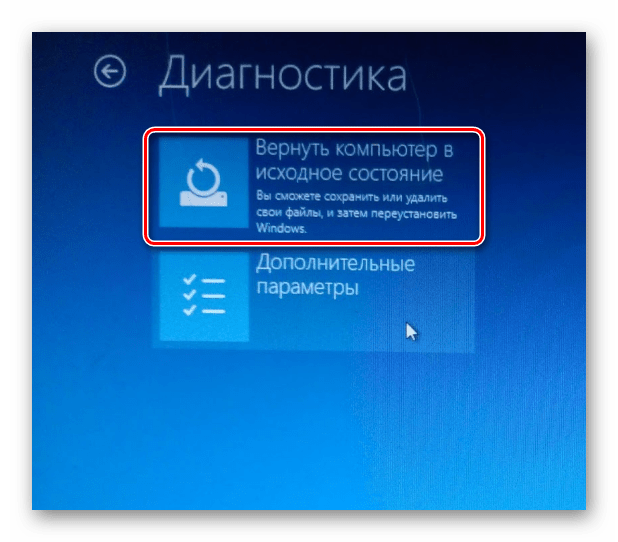

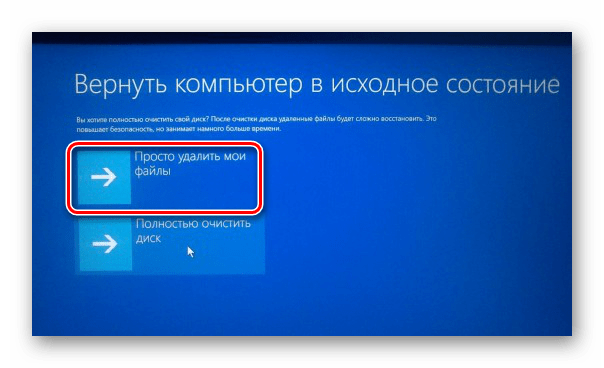
Главным недостатком способа является полное удаление любых пользовательских файлов с локального диска, на котором установлена Windows.
Немаловажно также выполнить откат BIOS к изначальному состоянию. О данном процессе мы рассказали в отдельной статье на нашем сайте.
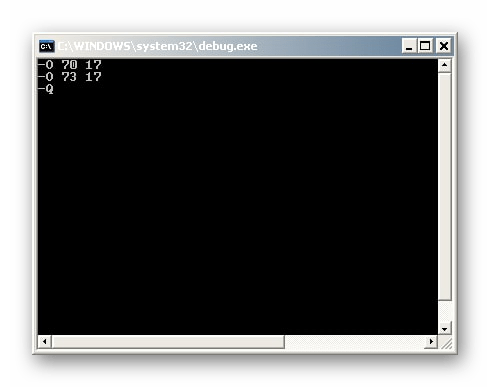
Подробнее: Как сбросить настройки BIOS
Способ 2: Системные средства
Если на лэптопе все-таки была произведена переустановка ОС и очистка HDD, можно прибегнуть к использованию средства восстановления системы. Это позволит откатить Windows к стабильному состоянию с помощью точек восстановления.
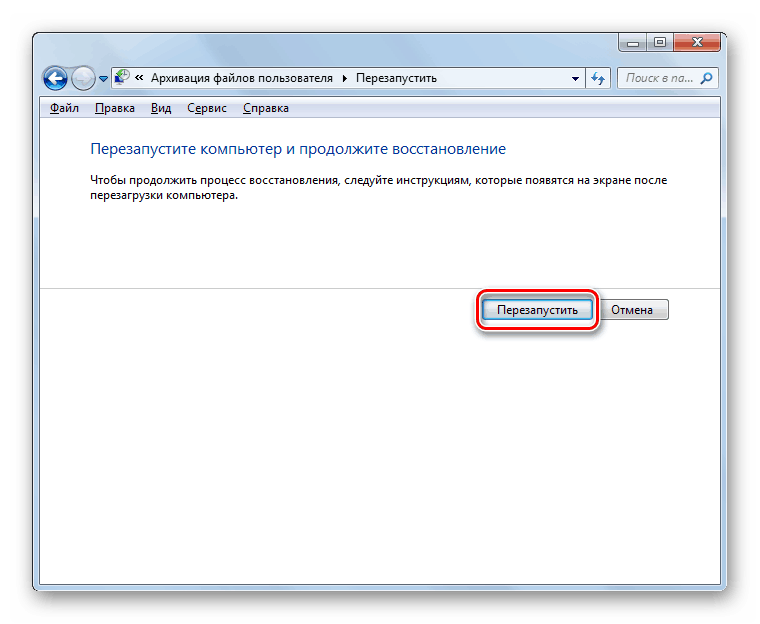
Подробнее: Восстановление системы Windows 7
Заключение
Рассмотренных методов отката ноутбука к заводским настройкам должно хватить для восстановления работоспособности операционной системы и устройства в целом. Также вы можете обратиться к нам в комментариях, если столкнулись с какими-то трудностями.
 Наша группа в TelegramПолезные советы и помощь
Наша группа в TelegramПолезные советы и помощь
 lumpics.ru
lumpics.ru




Здравствуйте. У меня ноутбук Asus x55v . У меня нет boot buster и нет вот этой строки D2D Recovery. Я не могу сбросить ноутбук до заводских настроек. Помогите может на этой модели как то по-другому можно сбросить.
Ноут Asus U31S. В биосе нет функции восстановления, а по F9 — нет точки входа в утилиту Recovery, только загрузка WIN7
Аноним, здравствуйте. Если вы пользуетесь операционной системой Windows 7, то вам нужно прочитать отдельную статью, ссылку на которую автор указал в самом конце. Она так и называется — «Восстановление системы Windows 7». Если же ничего не поможет, то дайте знать. Будем искать альтернативные решения.
Да причём здесь windows 7? Человек тебе пишет что в биосе нет тех опций. У меня такая же фигня. В инете везде информация про устаревшие версии биоса. у меня сейчас ноуту 2 года и bios ez-mode. И вот нигде нет инфы как там делать
Все пути восстановления попробованы. Система начинает копироваться на ЖД, выходит на выбор Локализации (почему- то сразу предлагает US, пробовал и с US и Russia — результат один и тот же). Затем выходит на поиск образа на ЖД и не может найти его. Далее по 3-му методу SFC / scannow — проход без ошибок, но возможности откатиться на заводские установки не получается.
В итоге: нашел релиз Win7 Home и накатил его на винт. После даже удалось активировать по ключу продукта на стикере. Слава компании ASUS!!!
Функция D2D есть на буках Acer, не ищите ее на Asus
Добрый вечер.
У меня ноутбук Асус а 6 2007 года как я только не пытался уже найти раздел рекавери ничего не получается может быть есть ещё какие-нибудь варианты?
Никита, здравствуйте. В данной статье, во втором способе, приведен вариант с восстановлением операционной системы. Скажите пожалуйста, вы пробовали этот метод или нет? Если у вас установлена не WIndows 7, тогда уточните свою версию операционной системы. Мы подскажем, что делать дальше, а также дадим ссылки на соответствующие руководства.
В ноутбуке Asus ViviBoot D540NV установка Windows 7 не возможна! Будьте внимательны при покупке…